så här visar du SSL-certifikat i Chrome
en snabb, enkel guide om hur du visar SSL-certifikatinformation i chrome
de senaste versionerna av Chrome har orsakat mycket förvirring i användarnas sinnen när det gäller att visa SSL-certifikatinformationen. Vissa användare undrar till och med Om Google tog bort alternativet för att se SSL-certifikatinformationen på webbplatsen. Låt oss försäkra dig om att det fortfarande finns där och vi garanterar att det aldrig kommer att tas bort. Så vad har förändrats? Tja, i versionerna före Chrome 56 kunde användarna se det genom att bara klicka på hänglåsikonen. Det var ett enkelt och snabbt sätt att visa certifikatinformation. Tyvärr, inte längre.
Från Chrome 56 och framåt har kontroll av SSL-certifikatinformationen blivit en mycket mer komplex process. Nu kanske du undrar vad poängen med detta var-varför komplicera en enkel process, eller hur? Du är inte ensam. Inte bara är den vanliga användaren förvirrad av detta drag, professionella och expertanvändare har också uttryckt sin oro. Vissa har märkt att detta drag är ‘ologiskt’, ‘absurt’ och några andra ord som vi inte kan skriva här. Även om denna förändring har också fått sina beundrare.
nästa fråga i ditt sinne måste vara ‘Varför gjorde Google det’? Låt oss förklara det för dig. Denna mindre tweak hade gjorts för att förenkla Chrome säkerhet UI/UX. Som ett resultat, den gemensamma publiken som inte har mycket aning om SSL-certifikat, certifikatutfärdare, krypteringsnivå etc. kan förstå sådana tekniska terminologier – “förenkla” i Googles termer. Låt oss inte vada in i denna debatt och flytta till huvuddelen.
så, hur man visar SSL-certifikat i Chrome för en webbplats? Låt oss ta reda på det.
Steg 1. Öppna Utvecklarverktyg
Metod 1:
om du använder en Windows-eller Linux-driven dator, använd kombinationen av följande kortkommandon:
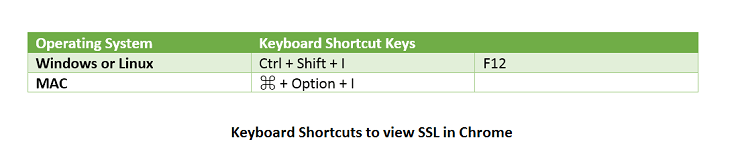
Metod 2:
ett annat sätt att öppna Chrome: s Utvecklarverktyg är genom att klicka på Chrome-menyn (POV). Gå nu till fler verktyg > > Utvecklarverktyg.
se skärmdumpen nedan för bättre förståelse.
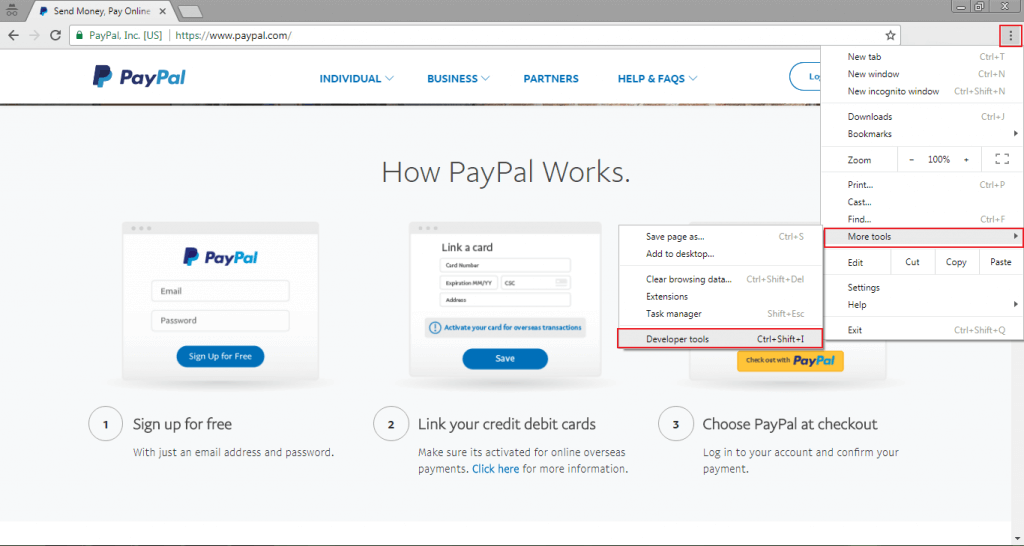
steg 2. Välj fliken Säkerhet som ligger Andra från höger.
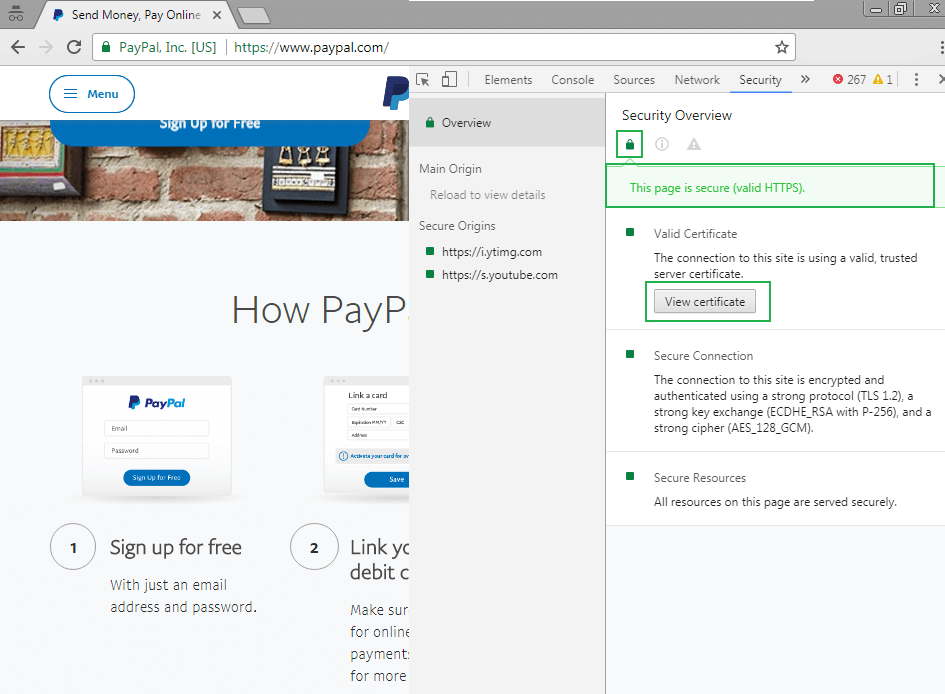
steg 3. Klicka på Visa certifikat.
hittade det fönstret något bekant? Självklart gör du det. Det är din nya (och gamla!) certifikatvisare precis där!
nu kan du se all information om SSL-certifikatet. I fönstret Allmänt kan du se detaljerna inklusive typen av SSL-certifikat, certifikatmyndighetens namn, emittentens namn, giltighetsperiod etc.
om du vill gå i detalj och kunskap om attribut/ursprung på webbplatsen, klicka på detaljer.